Tin tức
Mẹo Hay
Tin Công Nghệ
Khuyến Mại
Cafe Nhiếp Ảnh
So Sánh - Đánh Giá
TOP Sản Phẩm
Chụp ảnh cơ bản
Hướng Dẫn Sử Dụng

Tặng phần mềm bản quyền miễn phí khi mua bảng vẽ Xp-pen
Bạn có biết khi mua bảng vẽ XP-Pen dòng Deco, Deco Pro và Artist, bạn sẽ được MIỄN PHÍ phần mềm bản quyền để sử dụng VĨNH VIỄN không?
1. Truy cập website XP-Pen https://www.xp-pen.com, trên thanh điều hướng phía trên cùng, chọn phần Hỗ trợ (Support) rồi chọn "Đăng ký" (Registration)
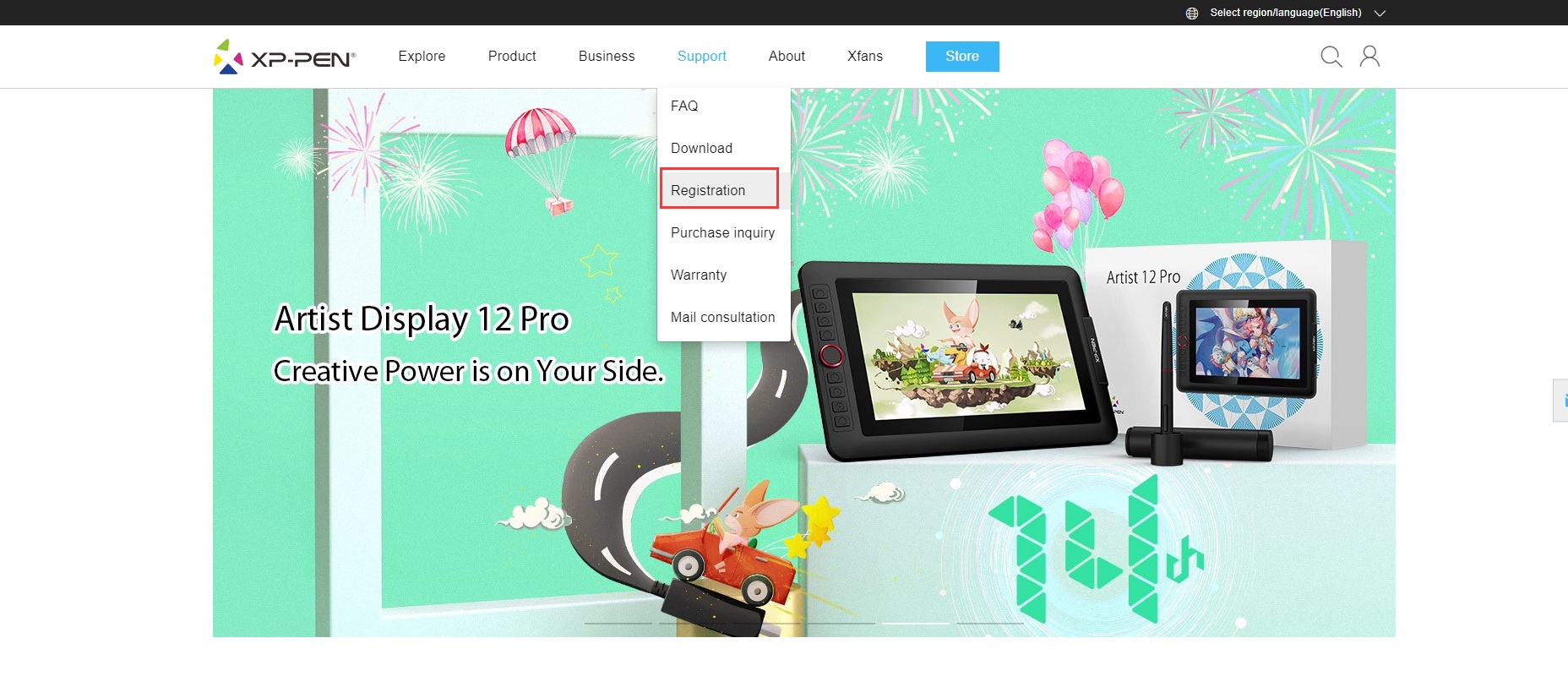
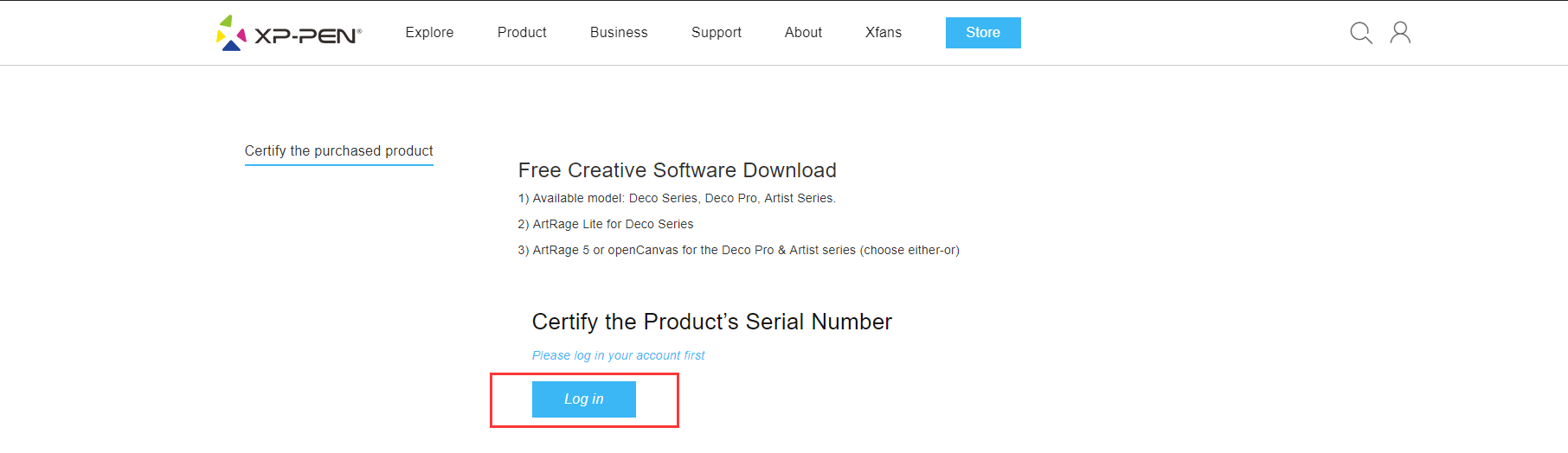
3. Sau khi đăng nhập, nhập số seri của sản phẩm và chọn "Xác nhận" (Verify)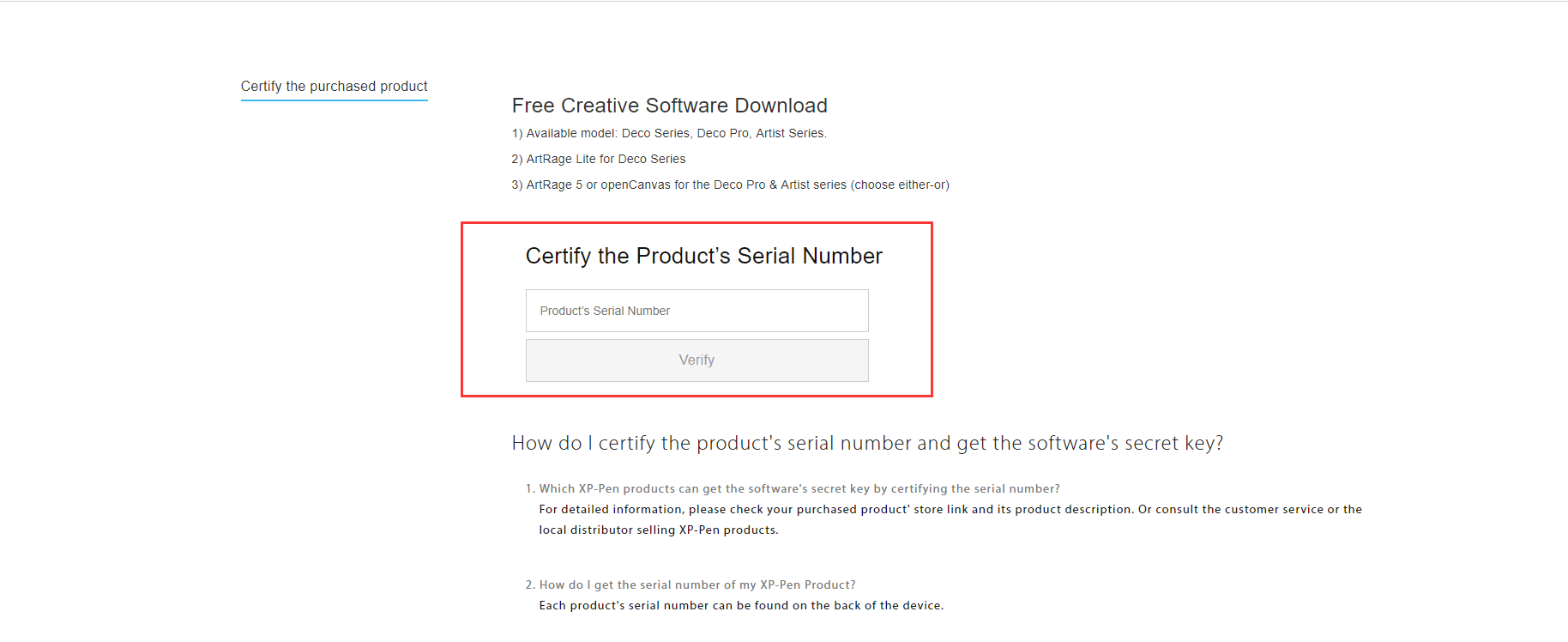
4. a) Nếu bạn chọn phần mềm ArtRage Lite (thông tin về phần mềm sẽ hiện ở bên dưới trang), chọn "Lấy mã số" (Get the secret key), một cửa mới sẽ bung ra chứa mã phần mềm của bạn, chọn "Sao chép" (Copy) và lưu thông tin để dùng sau đó. Nếu bạn chọn ArtRage 5 hay openCanvas, vui lòng đọc bước b.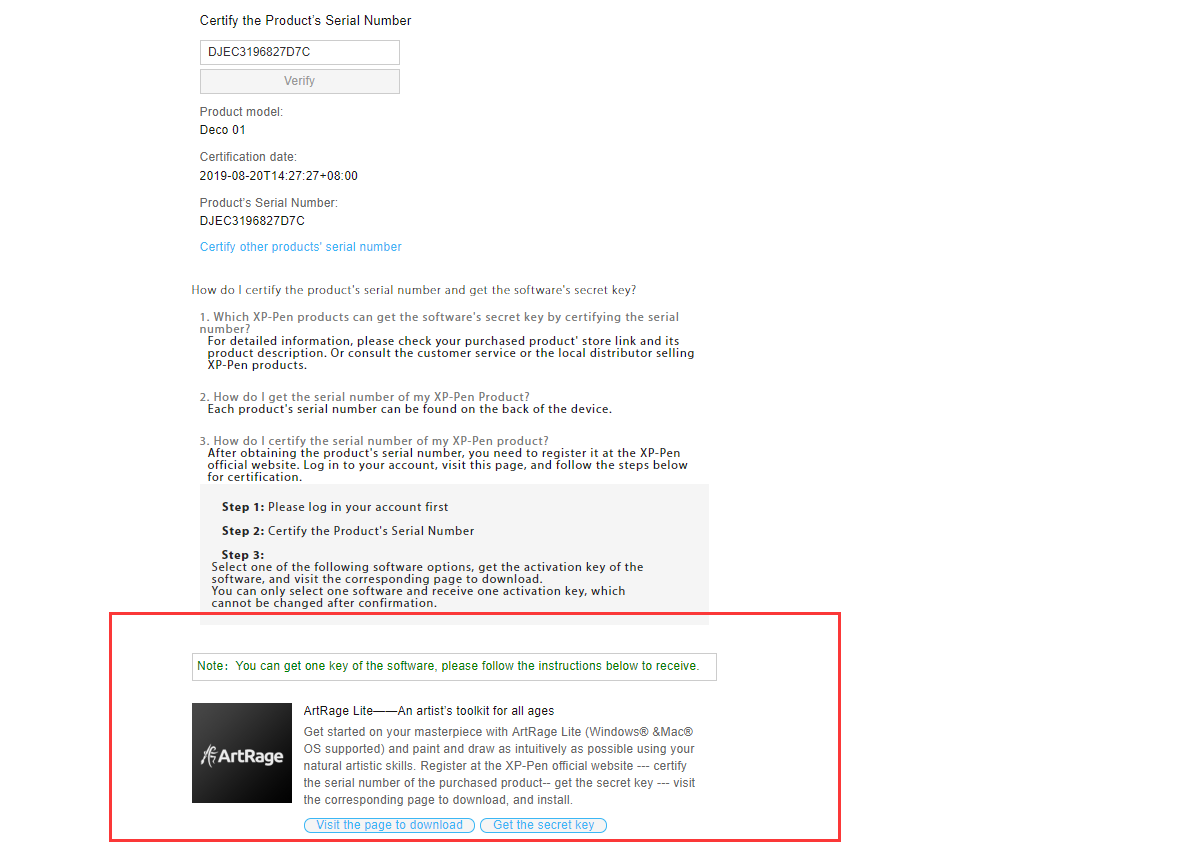
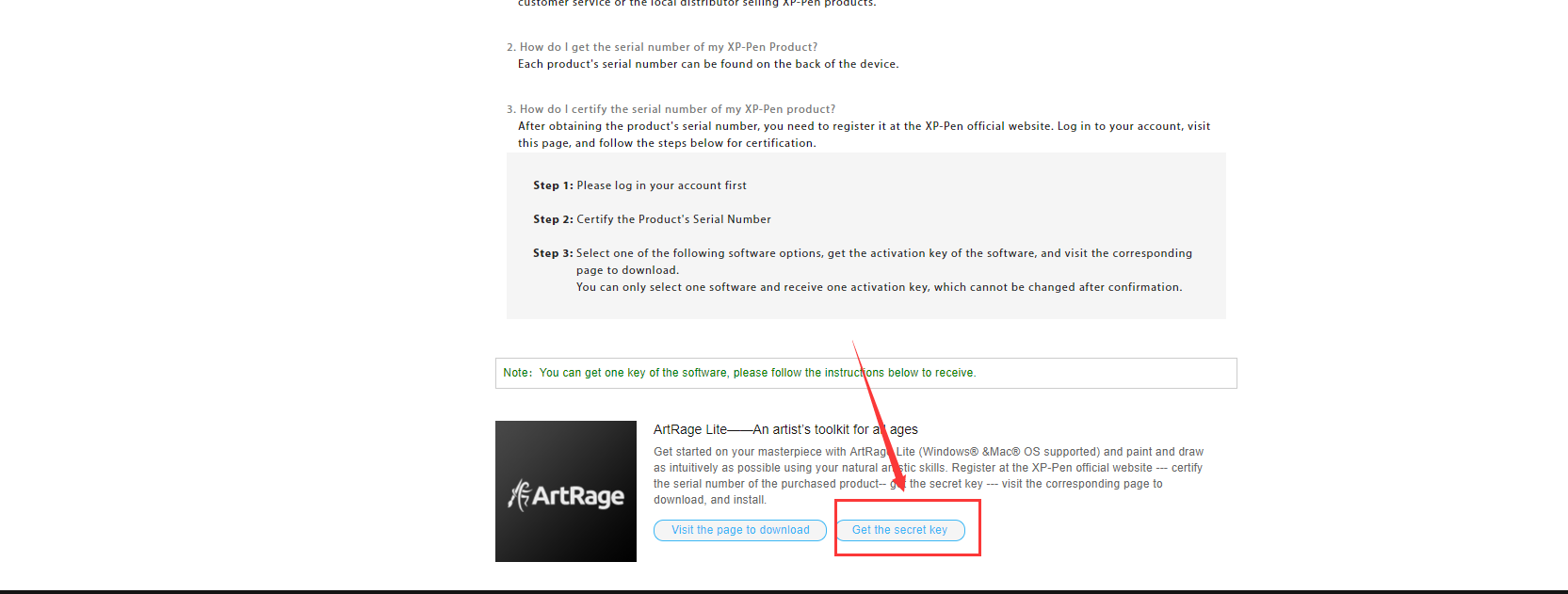
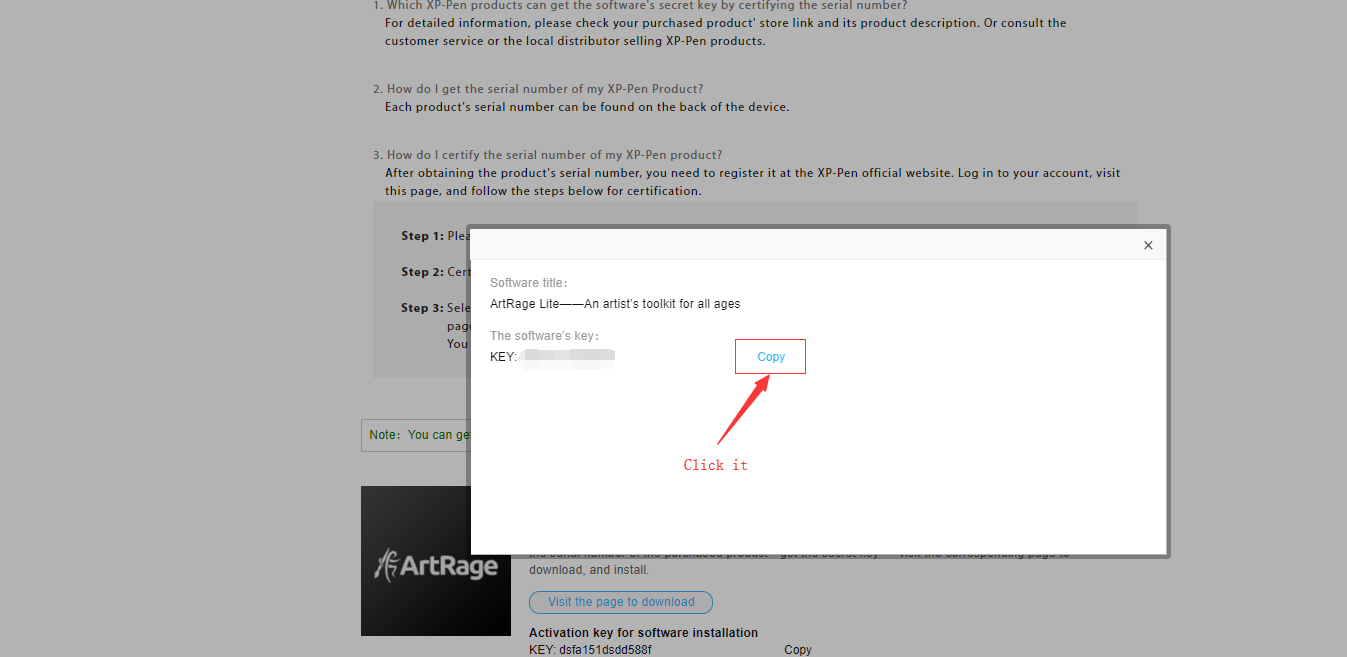
b) Đóng cửa sổ này và chọn "Vào trang để tải phần mềm" (Visit the page to download). Bạn sẽ điều hướng về trang đích của ArtRage, vui lòng đăng ký tài khoản trên website này.
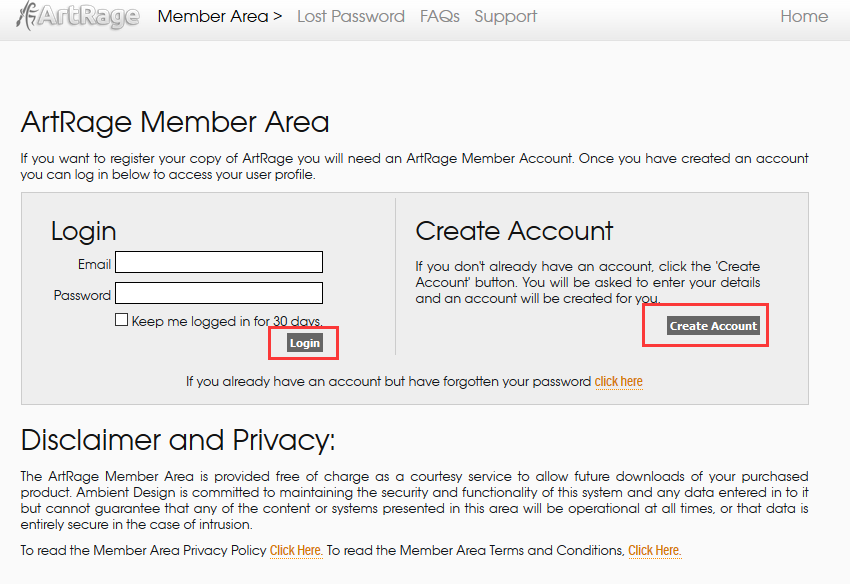
c) Sau khi đăng nhập hoặc đăng ký tài khoản, bạn sẽ được dẫn về trang Thành viên của ArtRage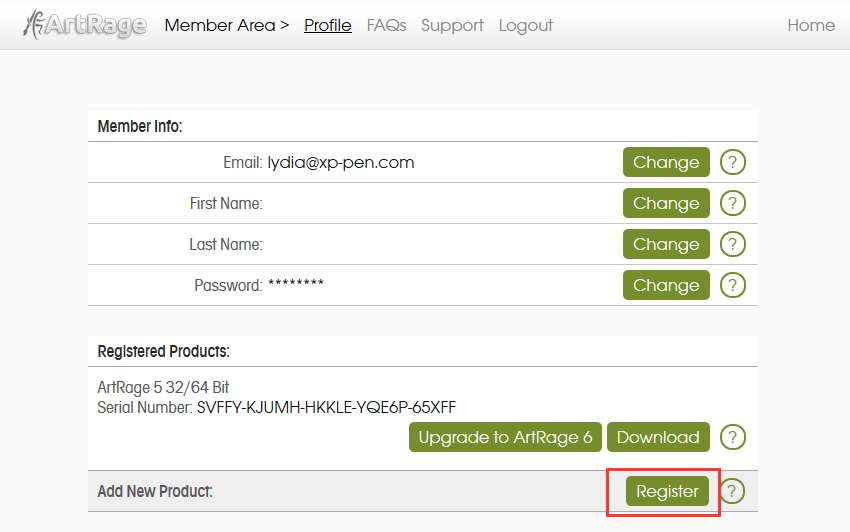
d) Chọn "Đăng ký" (Register) và nhập mã số bạn có trước đó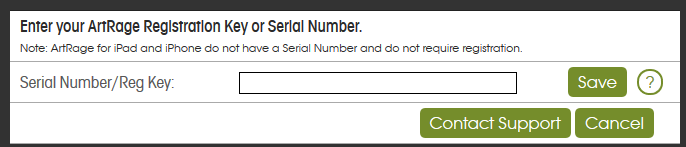
e) Lưu lại (Save) rồi chọn "Tải về" (Download). Chọn đúng phiên bản phần mềm dành cho Windows hay MacOS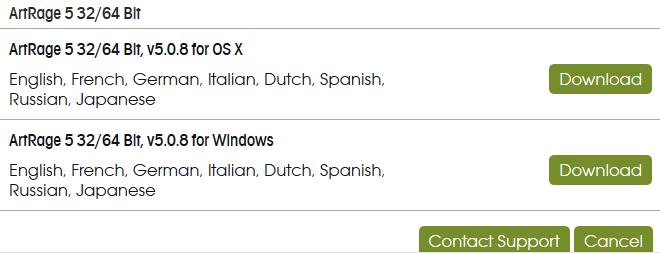
Vậy là xong quy trình!
5. a) Nếu bạn chọn ArtRage 5 hay openCanvas (Thông tin về phần mềm hiện bên dưới trang), chọn "Lấy mã số bí mật" (Get the secret key)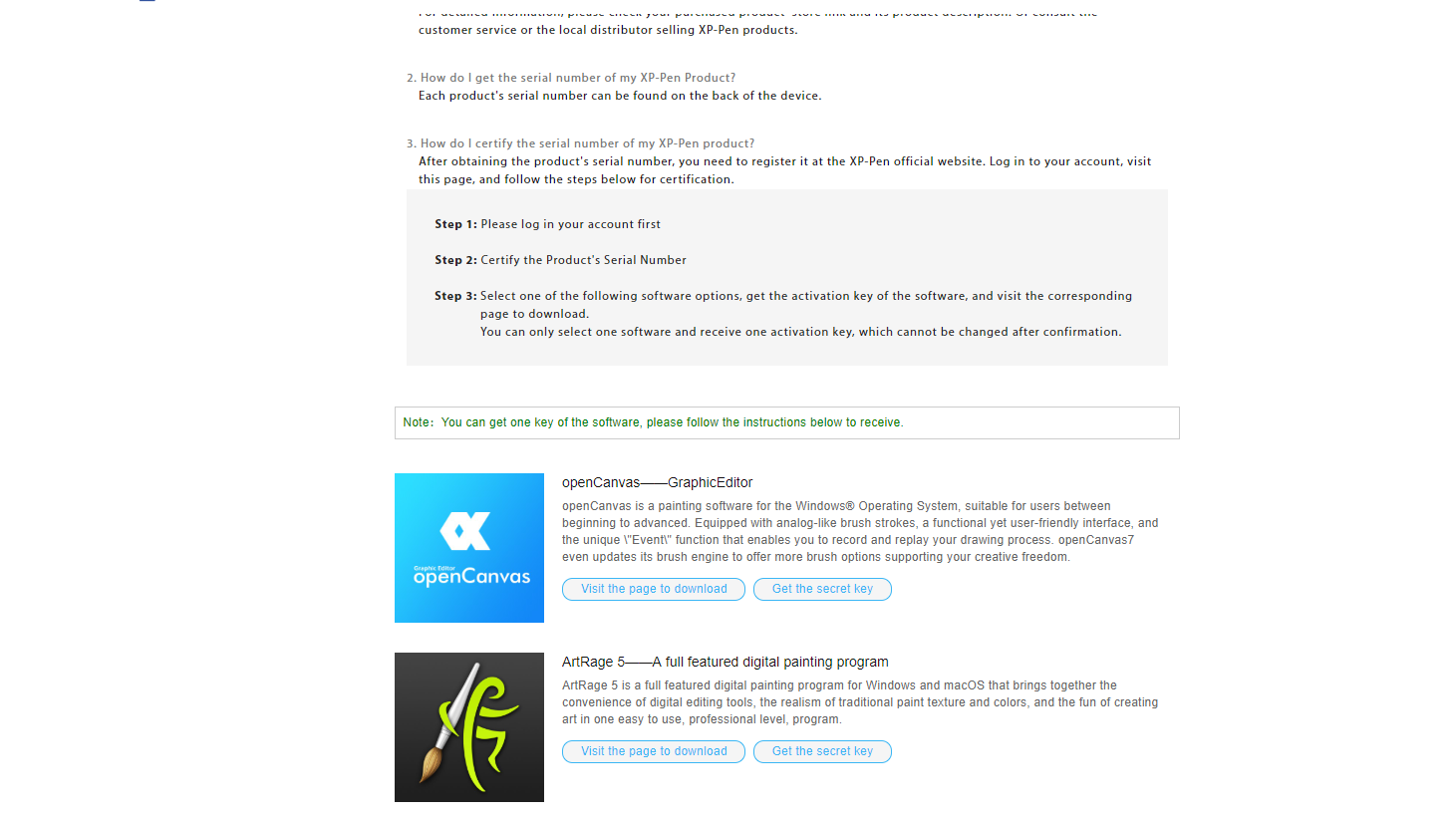
Nếu lấy ArtRage 5, vui lòng làm theo hướng dẫn giống như ArtRage Lite ở Bước 4.
Nếu lấy openCanvas, xin làm theo các bước như sau: Sau khi chọn ""Lấy mã số bí mật" (Get the secret key), một cửa sổ mới sẽ hiện ra, chứa ID, mật mã (password) và Key Note: Nếu bạn đã chọn phần mềm, tùy chọn "Get the secret key cho các phần mềm khác sẽ biến mất.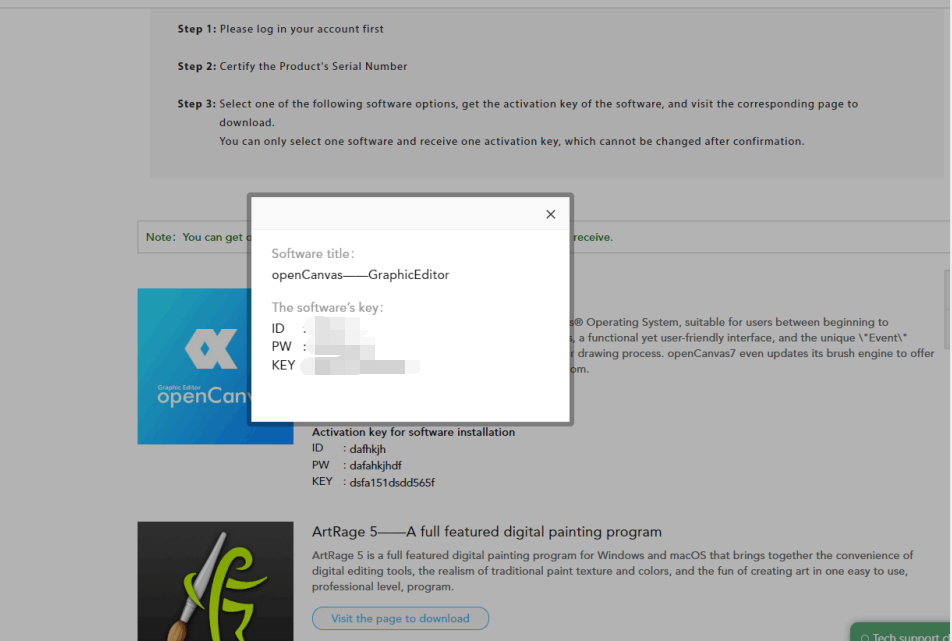
b) Bạn lưu lại thông tin trên máy tính hoặc ghi ra giấy. Rồi chọn "Visit the page to download" để đến website openCanvas.
c) Gõ ID và password, chọn "Đăng nhập"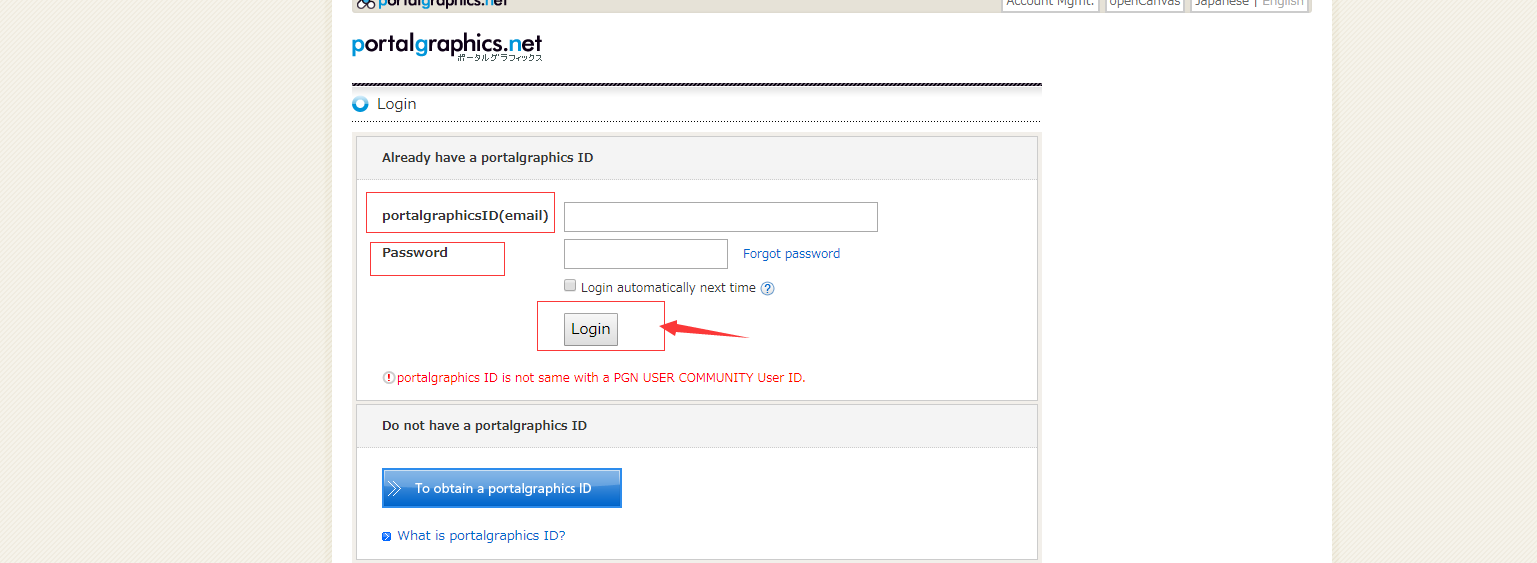
d) Sau đó chọn "Quản lý mã số seri" (Serial Key Management).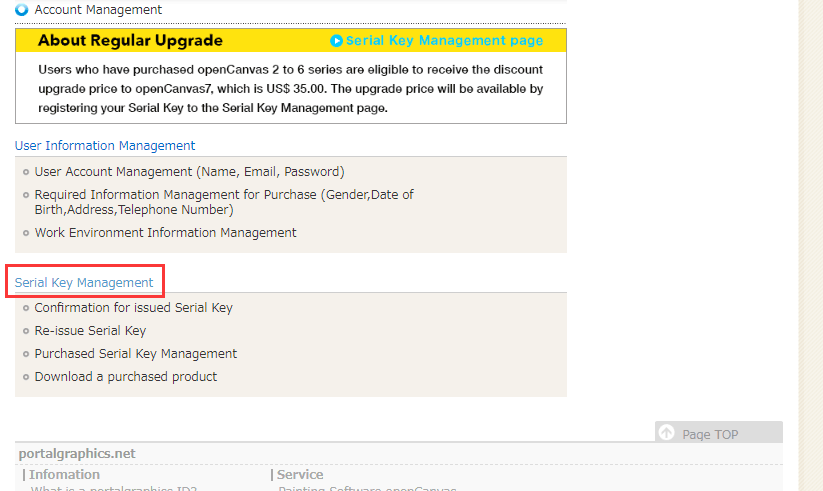
e) Nó sẽ hiện ra nút download. Click "Download", trình duyệt sẽ tự động tải phần mềm về máy tính. 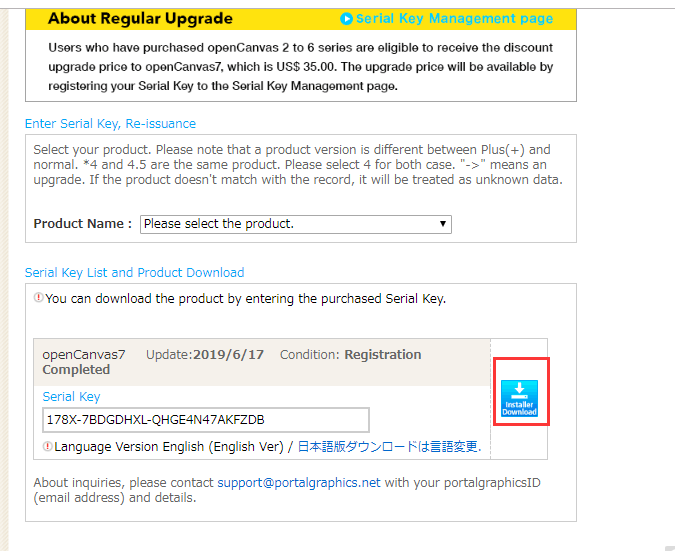
f) Cài đặt phần mềm. Vậy là xong!

So sánh kích thước Fujifilm GFX100RF vs GFX50R vs X100VI vs Leica Q3 vs Sony RX1rII vs Hasselblad X2D

So sánh kích thước Leica Q3 và Fujifilm GFX100RF

Máy Mới Fujifilm GFX100RF: Sự kết hợp hoàn hảo giữa X100VI và GFX100

Chương Trình Khuyến Mại Sony Tháng 3- 2025

Hướng Dẫn Cách Update Frimware Cho Máy Ảnh Fujifilm

Kính Lọc ND và Kính Lọc CPL: Sự Khác Biệt và Cách Sử Dụng Hiệu Quả


